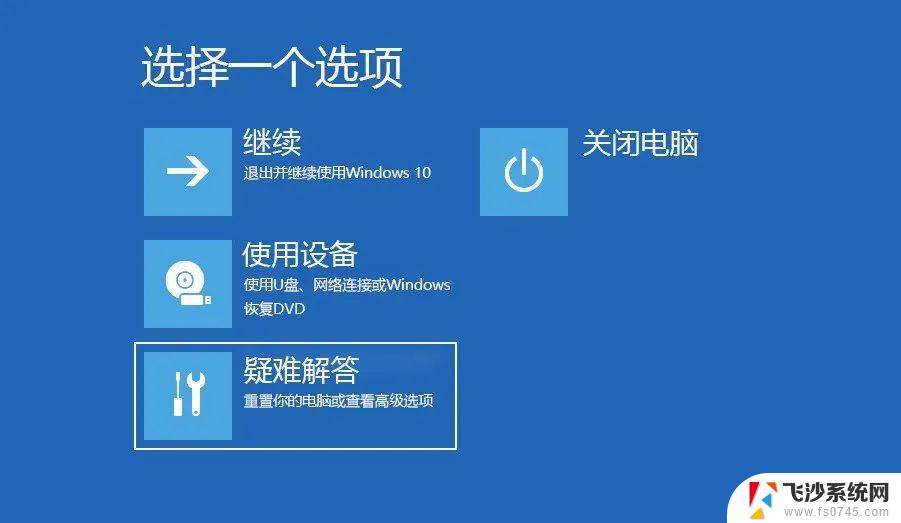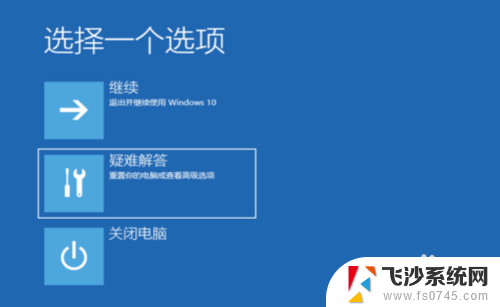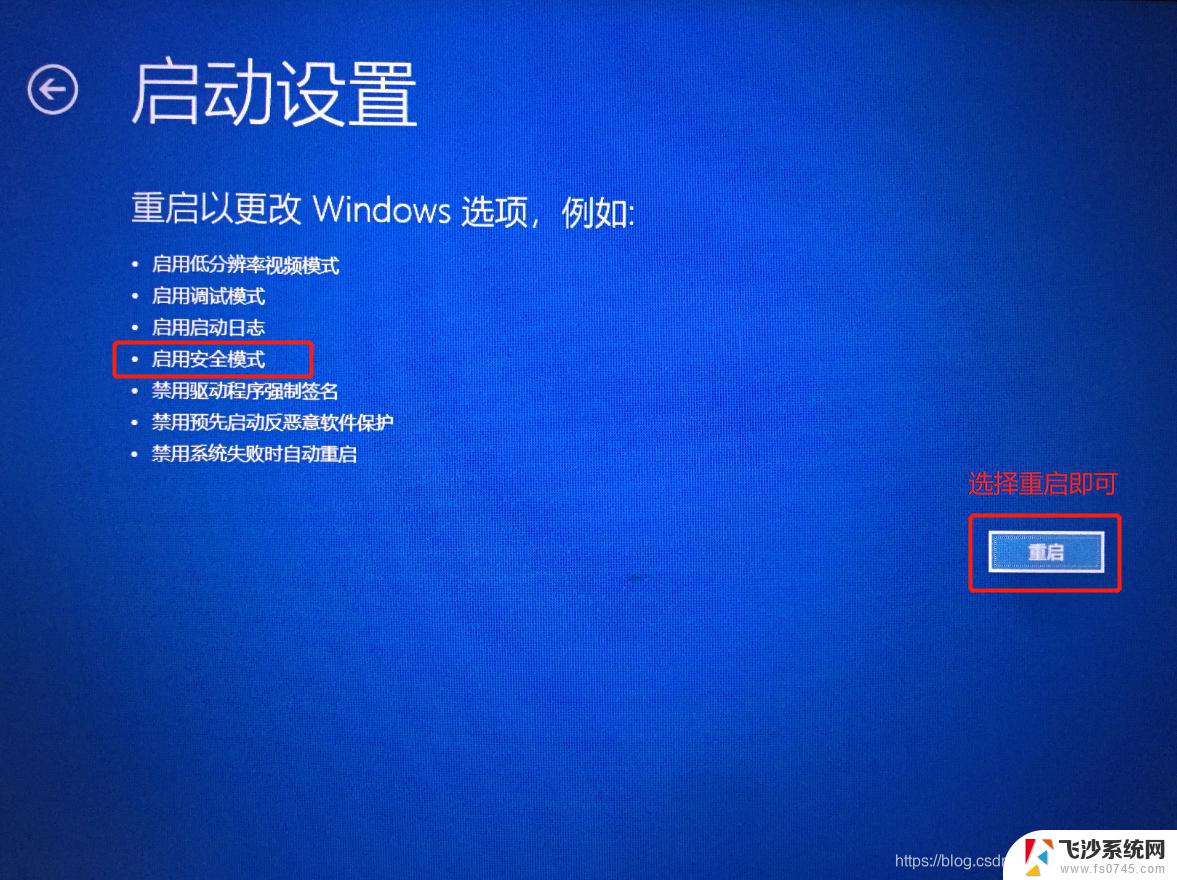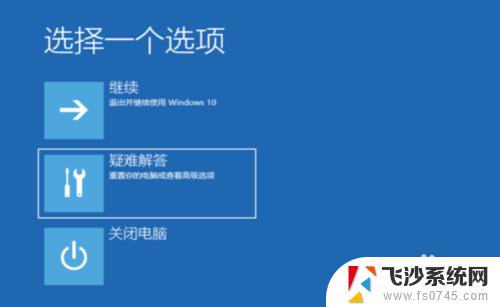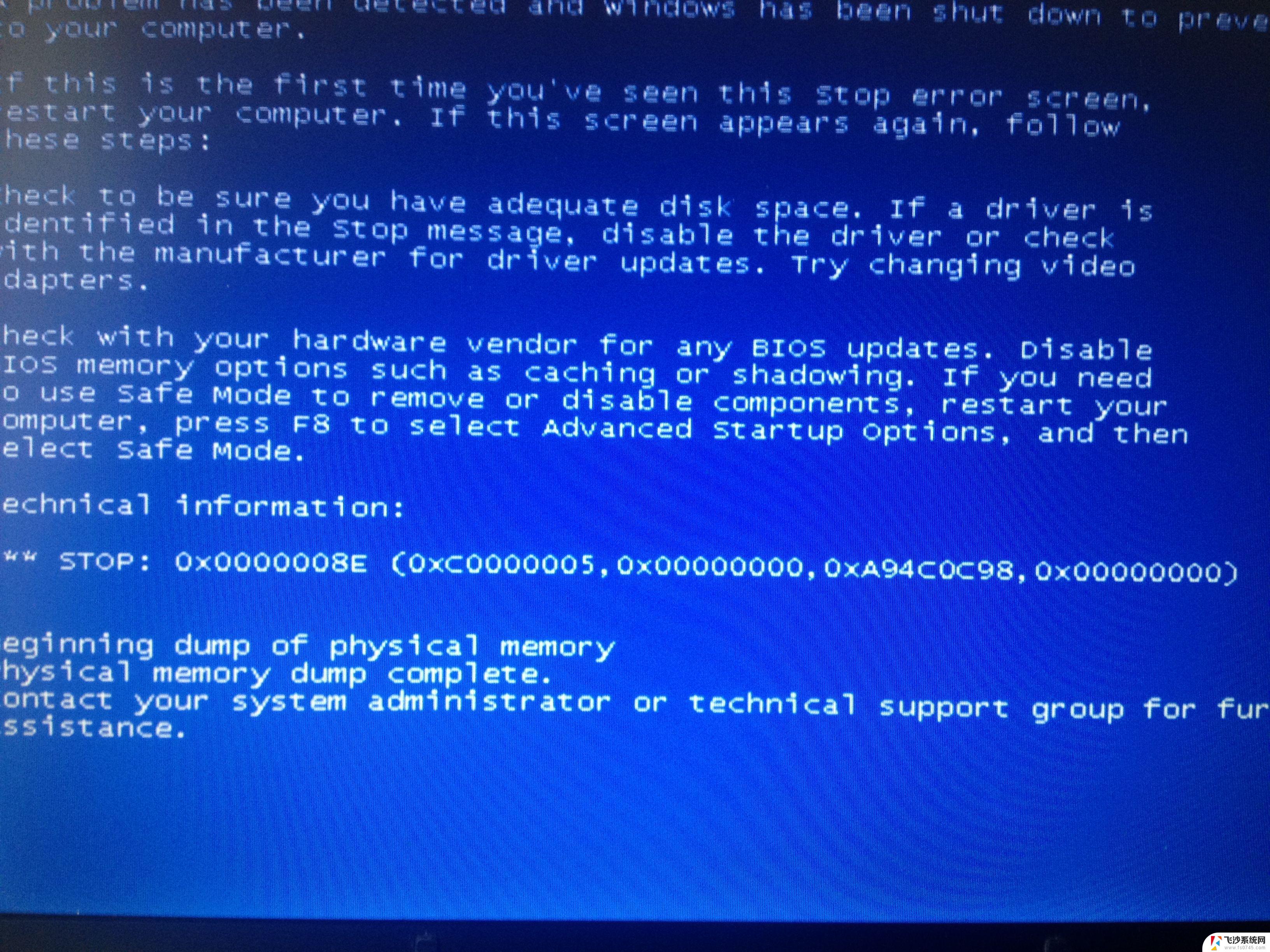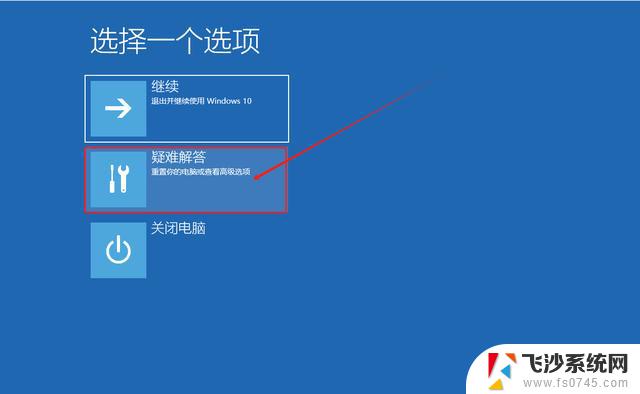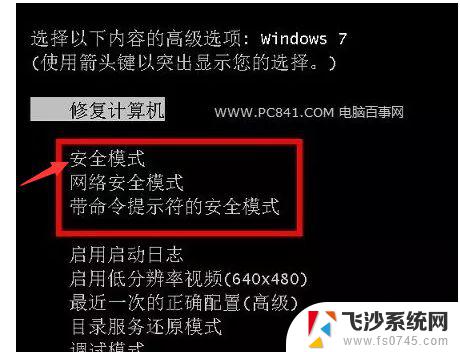win10如何打开安全模式 利用Win R命令进入Win10安全模式步骤
win10如何打开安全模式,在使用Windows 10时,有时我们需要进入安全模式来解决一些系统问题或进行修复,而如何打开安全模式呢?其中一个快速的方法是通过Win+R命令来进入。按下Win+R组合键后,会弹出运行对话框,在其中输入msconfig并点击确定,接着在弹出的系统配置窗口中选择引导选项卡,勾选安全启动并选择最小化或网络,最后点击确定按钮即可。这样下次重启电脑时就会进入安全模式了。通过这个简单的步骤,我们可以轻松地打开Windows 10的安全模式,以便进行系统问题的排查和修复。
具体方法:
1.Win10进入安全模式步骤
1.在Win10系统里同时按下”Win+R“组合按键,在打开的运行对话框里输入命令:msconfig。然后点击确定,如下图所示。
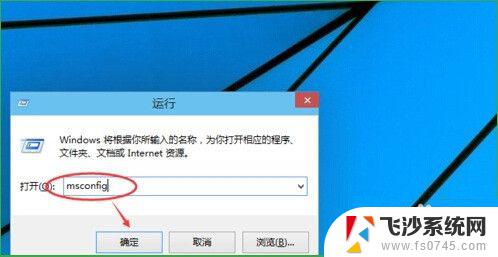
2. 2.点击打开系统配置窗口,选择引导选项卡,如下图所示。
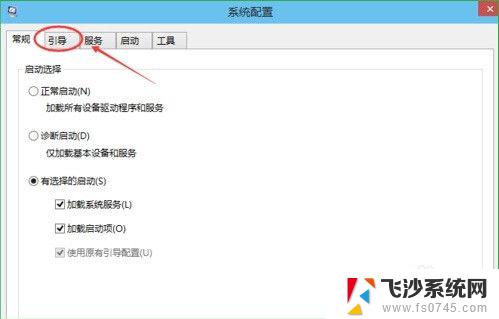
3.在引导选项卡窗口下,将引导选项下的安全引导(F)勾中。然后点击确定,如下图所示。
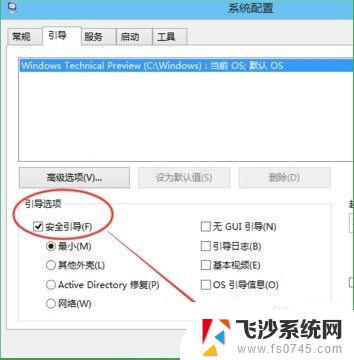
4.点击后,系统提示重新启动后,会进入安全模式,如下图所示。
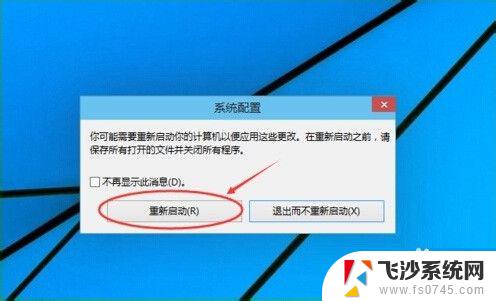
5.点击重新启动后,Win10系统正在启动。如下图所示。

6.Win10系统重新启动好后,输入密码,点击→图标登录Win10安全模式。如下图所示。
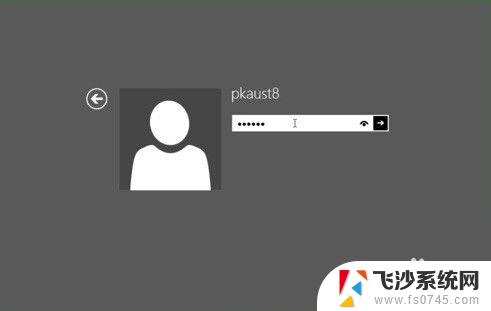
7.登录成功后,即进入了Win10的安全模式,如下图所示。
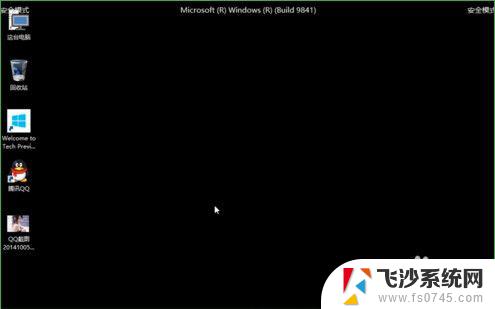
8.以上就是win10如何打开安全模式的全部内容了,用这种方法进入安全模式显然是比较快捷的。
以上就是Win10如何打开安全模式的全部内容,如果您需要操作,请按照小编的步骤进行操作,希望这对您有所帮助。